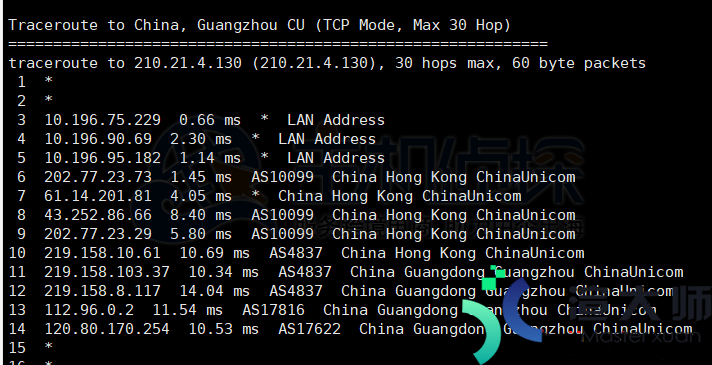第一步:把iis所发布的网站默认端口由80改为8080;
第二步:修改apache的httpd.conf配置文件。
首先。要让apache支持转发也就是做iis的代理那么就要先启用apache的代理模块.首先我在Apache\conf目录下面找到httpd.conf文件。用记事本打开该文件找到以下几行代码:
复制代码 代码如下:
#LoadModule proxy_module modules/mod_proxy.so
#LoadModule proxy_connect_module modules/mod_proxy_connect.so #LoadModule proxy_ftp_module modules/mod_proxy_ftp.so #LoadModule proxy_http_module modules/mod_proxy_http.so
然后把每行代码前面的“#”号去掉,这样就打开了apache的代理模块了。
然后再在httpd.conf文件里加入下面的代码:
复制代码 代码如下:
NameVirtualHost 111.111.111.111:80
<VirtualHost *:80>
DocumentRoot d:/apache/www/test1(注:c站的实际本机地址)
ServerName www.c.com </VirtualHost>
<VIRTUALHOST 111.111.111.111:80>
ServerName www.a.com
ProxyPass / http://www.a.com:8080/
ProxyPassReverse / http://www.a.com:8080/ </VIRTUALHOST>
<VIRTUALHOST 111.111.111.111:80>
ServerName www.b.com
ProxyPass / http://www.b.com:8080/
ProxyPassReverse / http://www.b.com:8080/
</VIRTUALHOST>
上面的代码中111.111.111.111表示的是服务器的IP地址。在实际应用中应该使用的是自己服务器的真实地址。
第三步。重启apache服务
这一步必不可少。否则我们前两步所做的设置不会生效。 在完成上面三步设置后。此时我们访问www.a.com。www.b.com。www.c.com都正常了。不会有哪个网站出现访问不了的情况。这说明我们设置是成功的。至此apache与IIS共享80端口的问题总算得到
本文地址:https://gpu.xuandashi.com/40904.html,转载请说明来源于:渲大师
声明:本站部分内容来自网络,如无特殊说明或标注,均为本站原创发布。如若本站内容侵犯了原著者的合法权益,可联系我们进行处理。分享目的仅供大家学习与参考,不代表本站立场!